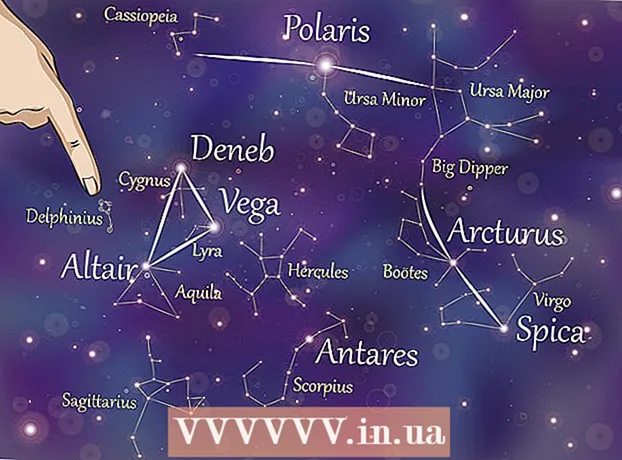Müəllif:
Bobbie Johnson
Yaradılış Tarixi:
3 Aprel 2021
YeniləMə Tarixi:
1 İyul 2024
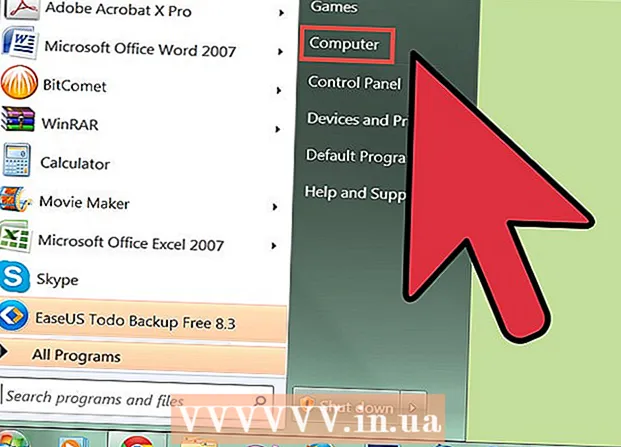
MəZmun
Musiqili kompozisiyalardan və ailə şəkillərindən tutmuş vacib sənədlərə və sistem sənədlərinə qədər sabit disk qəzası maddi və emosional kabus ola bilər. Bununla birlikdə, məlumatları kompüter viruslarından və ya hardware uğursuzluqlarından qorumaq üçün sabit diskinizin dəqiq bir nüsxəsini (ehtiyat nüsxəsini) asanlıqla yarada bilərsiniz.
Addımlar
 1 Yedəkləmə yerini müəyyənləşdirin: eyni sabit diskdə və ya fərqli (xarici) sabit diskdə.
1 Yedəkləmə yerini müəyyənləşdirin: eyni sabit diskdə və ya fərqli (xarici) sabit diskdə.  2 Lazımi proqramı yükləyin və ya satın alın. Sisteminiz, tətbiqləriniz, parametrləriniz və şəxsi sənədləriniz üçün etibarlı bir yedekləmə və fəlakət bərpası təmin edən bir çox ucuz proqramlar var.
2 Lazımi proqramı yükləyin və ya satın alın. Sisteminiz, tətbiqləriniz, parametrləriniz və şəxsi sənədləriniz üçün etibarlı bir yedekləmə və fəlakət bərpası təmin edən bir çox ucuz proqramlar var.  3 Bir ehtiyat nüsxəni sabit diskinizdə saxlamaq istəyirsinizsə, onu bölməlisiniz. Kompüter simgesini (masaüstündə) sağ vurun və İdarə et seçin.
3 Bir ehtiyat nüsxəni sabit diskinizdə saxlamaq istəyirsinizsə, onu bölməlisiniz. Kompüter simgesini (masaüstündə) sağ vurun və İdarə et seçin.  4 Sol bölmədə Disk İdarəçiliyini vurun. Bütün disklər göstərilir. Arakəsmələr yaratmaq üçün müvafiq sürücüyə vurun və ekrandakı təlimatları izləyin.
4 Sol bölmədə Disk İdarəçiliyini vurun. Bütün disklər göstərilir. Arakəsmələr yaratmaq üçün müvafiq sürücüyə vurun və ekrandakı təlimatları izləyin.  5 Bir bölmə yaratdıqdan sonra onu formatlaşdırın (Disk İdarəetmə proqramından istifadə edərək bir disk bölündükdə, yaradılan bölməni avtomatik olaraq formatlaya bilərsiniz və ya etməyəcəksiniz).
5 Bir bölmə yaratdıqdan sonra onu formatlaşdırın (Disk İdarəetmə proqramından istifadə edərək bir disk bölündükdə, yaradılan bölməni avtomatik olaraq formatlaya bilərsiniz və ya etməyəcəksiniz). 6 Yedəkləmə proqramını işə salın. Bu cür proqramlar, bütün prosesdə sizə yol göstərən istifadəçi dostu bir istifadəçi interfeysi təmin edir.
6 Yedəkləmə proqramını işə salın. Bu cür proqramlar, bütün prosesdə sizə yol göstərən istifadəçi dostu bir istifadəçi interfeysi təmin edir.  7 Kopyalamaq istədiyiniz diski seçin. Əksər hallarda bu C sürücüsüdür:
7 Kopyalamaq istədiyiniz diski seçin. Əksər hallarda bu C sürücüsüdür:  8 Yedəklərin saxlanılacağı sürücünü seçin. Sabit diskinizdə və ya xarici sürücünüzdə yaratdığınız bölməni göstərin.
8 Yedəklərin saxlanılacağı sürücünü seçin. Sabit diskinizdə və ya xarici sürücünüzdə yaratdığınız bölməni göstərin.  9 Yedəkləmə prosesinə başlamaq üçün "Başlat" düyməsini basın. Verilərinizin ölçüsündən və sabit diskinizə yazılma sürətindən asılı olaraq, bu proses bir neçə dəqiqədən bir neçə saata qədər davam edə bilər.
9 Yedəkləmə prosesinə başlamaq üçün "Başlat" düyməsini basın. Verilərinizin ölçüsündən və sabit diskinizə yazılma sürətindən asılı olaraq, bu proses bir neçə dəqiqədən bir neçə saata qədər davam edə bilər.  10 Yedəkləmənin bütövlüyünü yoxlayın. Bütün diskin tam surətini çıxarmısınızsa, bütövlüyünü yoxlamaq üçün köhnə diski çıxarın. Kompüteriniz yeni diskdən uğurla açılmalıdır.
10 Yedəkləmənin bütövlüyünü yoxlayın. Bütün diskin tam surətini çıxarmısınızsa, bütövlüyünü yoxlamaq üçün köhnə diski çıxarın. Kompüteriniz yeni diskdən uğurla açılmalıdır.
İpuçları
- Artımlı yedekləmələri dəstəkləyən bir yedek proqramı seçin. Bu, sistemi, faylları və qovluqları istənilən vaxt bərpa etməyə imkan verəcəkdir.
- Acronis, Paragon və Norton kimi yaxşı bir disk yedekləmə proqramı var. Bu proqramların rəylərini onlayn oxuyun və ehtiyaclarınıza ən uyğun birini seçin.
- Bəzi şirkətlər ehtiyat nüsxələrini etibarlı FTP serverlərində saxlamağı təklif edirlər.Bir çox vacib sənədiniz varsa və ya ehtiyat diskinizin oğurlanması və ya itməsi ehtimalını düşünürsünüzsə, ehtiyat proqram təminatı alarkən uzaq bir serveri düşünün.
- Bir diskin dəqiq bir nüsxəsini bərpa edərkən, sabit diskinizlə eyni və ya daha böyük tutumlu bir disk seçməlisiniz. Fayllarınız çox yer tutursa, sabit diskinizdə ayrı bir bölmə deyil, bir nüsxəni saxlamaq üçün xarici sabit diskdən (USB və ya Firewire) istifadə etmək daha yaxşıdır.
Xəbərdarlıqlar
- Bir nüsxə, sabit diskinizə yaradıldıqdan sonra yazılmış məlumatları daxil etmir. Bir çox yedəkləmə proqramı, həftəlik və ya aylıq olaraq avtomatik olaraq yeni məlumatları dəstəkləyən bir xüsusiyyətə malikdir. Proqram seçərkən bu xüsusiyyəti nəzərə aldığınızdan əmin olun.
Sənə nə lazımdır
- Sabit diskinizdə və ya xarici sabit diskinizdə boş bir bölmə
- Yedəkləmə proqramı